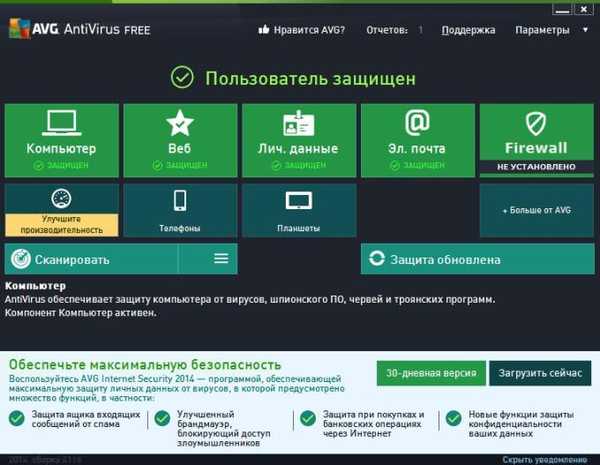Niedawno szczegółowo omówiliśmy indeks wydajności systemu Windows i sposób jego obliczania. Wartość Windows Experience Index pozwala w pewnym stopniu ocenić konfigurację sprzętową określonego komputera. Im wyższy wskaźnik wydajności, tym lepsza powinna być wydajność komputera. Kupując nowy (lub używany) komputer, wielu niedoświadczonych użytkowników (słabo zaznajomionych z nowoczesnym sprzętem komputerowym) może skupić się na wartości wskaźnika wydajności. Ich zdaniem pozwala porównywać ze sobą różne konfiguracje. W tym artykule pokażemy, że nie można tego zrobić, ponieważ wartości wskaźnika wydajności można po prostu zwiększyć, i, oczywiście, nie wpłynie to na rzeczywistą wydajność komputera.
Bieżącą wartość indeksu wydajności (Windows Experience Index) można wyświetlić w oknie właściwości systemu (Komputer-> Właściwości)
Dane w tym oknie są wyświetlane na podstawie testowania różnych komponentów komputera za pomocą testów WinSat. Wynikowe wartości wskaźnika wydajności systemu Windows (WEI) są przechowywane w systemie jako plik XML, którego zawartość można łatwo modyfikować.
Następnie pokazujemy, jak szybko i łatwo podnieść wskaźnik wydajności komputera do nieosiągalnej wysokości!
- Idź do katalogu C: \ Windows \ Performance \ WinSAT \ DataStore.
- Znajdź plik, którego nazwa kończy się na Formal.Assessment (Initial) .WinSAT.xml
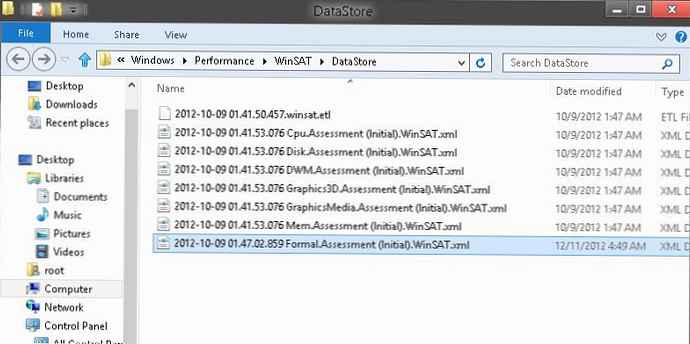
- Otwórz ten plik w dowolnym edytorze tekstu, takim jak notatnik
- W pasku wyszukiwania wskaż
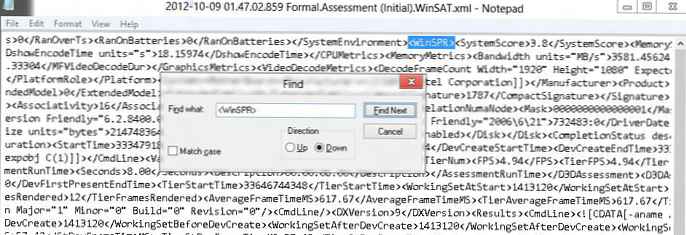
- W ten sposób znajdziesz sekcję z bieżącymi indeksami dla różnych komponentów. Następnie musimy zmienić wartości tych indeksów (wartości każdego indeksu są wyróżnione specjalnymi tagami).
- Możemy być zainteresowani następującymi tagami i zawartymi w nich wartościami:<SystemScore> - ogólna ocena systemu
<MemoryScore> - ocena pamięci (RAM)
<CPUScore> - ocena procesora
<GraphicsScore> - znacznik oceny grafiki
<GamingScore> - ocena grafiki gry
<DiskScore> - znacznik wydajności dysku twardego - Po prostu znajdź odpowiedni tag i zmień zawartą w nim wartość na potrzebną. Zróbmy ogólny indeks wydajności komputera 9.9 punkty
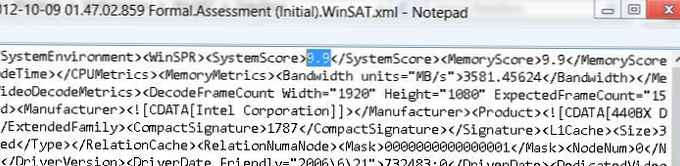 .
. - Zapisz zmodyfikowany plik xml na pulpicie, a następnie skopiuj go z zamiennikiem do tego samego katalogu DataStore (wymagane będą uprawnienia administratora)
- Następnie sprawdź bieżącą wartość indeksu wydajności systemu Windows

W ten sposób zmieniliśmy nasz stary komputer w superkomputer!
Warto zauważyć, że taki wzrost oceny na twoim komputerze może mieć na celu nie tylko zwiększenie FSW w dużych liczbach. Niektóre aplikacje (przede wszystkim Aero, różne „ozdoby” systemu i gier) po prostu nie uruchamiają się na komputerze o niskiej ocenie. Faktem jest, że takie programy korzystające z interfejsu API Windows Experience Index podczas uruchamiania mogą sprawdzić bieżącą wartość WEI
Aby zwrócić wartość „true” wskaźnikom wskaźnika wydajności w oknie podglądu oceny ”Ponownie uruchom ocenę„
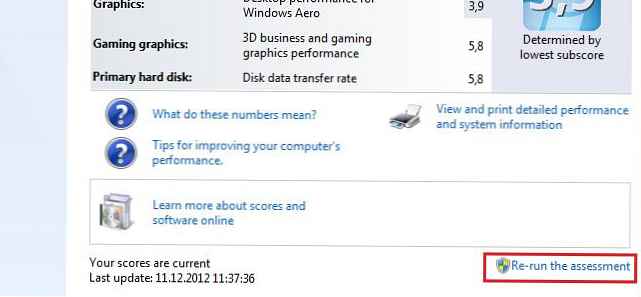




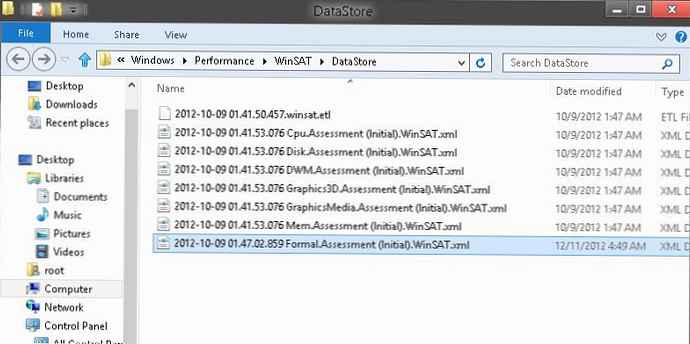
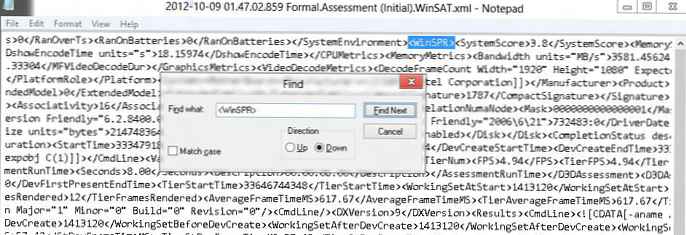
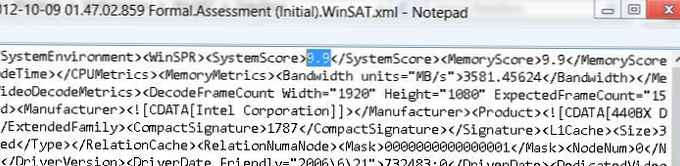 .
.